win10桌面和任务栏不停刷新怎么办 win10桌面和任务不停刷新的解决方法
更新时间:2023-03-06 15:16:56作者:qin
我们的win10旗舰版系统电脑开机桌面无限刷新怎么办?最近有用户在使用win10系统的时候,发现有时桌面会一直在自动刷新,怎么也停不下来,而且在我们观看视频听音乐时也一直在刷,根本无法操作,那么我们在遇到这种情况时该怎么办呢?下面一起来看看解决方法吧。
具体方法如下:
1.鼠标右键桌面下方任务栏,打开“任务管理器”;
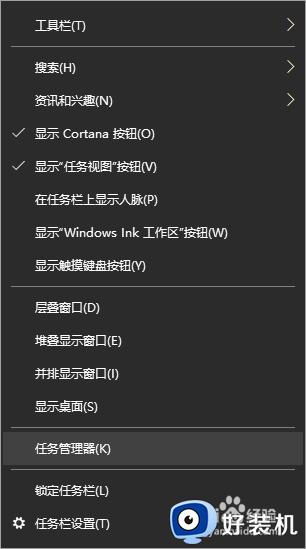
2、找到windows进程中的“windows资源管理器”,右键点击“结束任务(E)”;
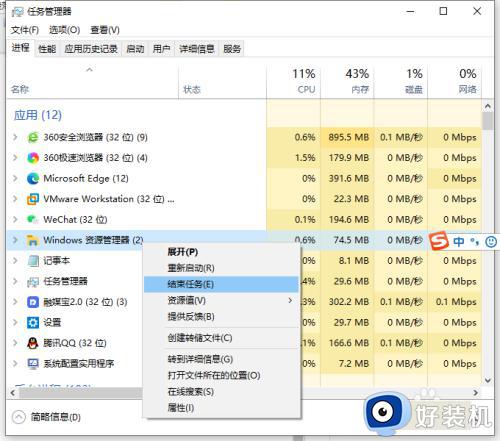
3、继续打开任务管理器,找到并点击左上角“文件”,选择“运行新任务(N)”;
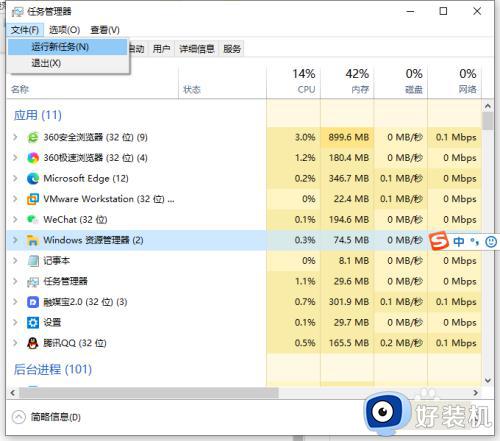
4、新建任务窗口中输入explorer.exe,确定运行即可修复。
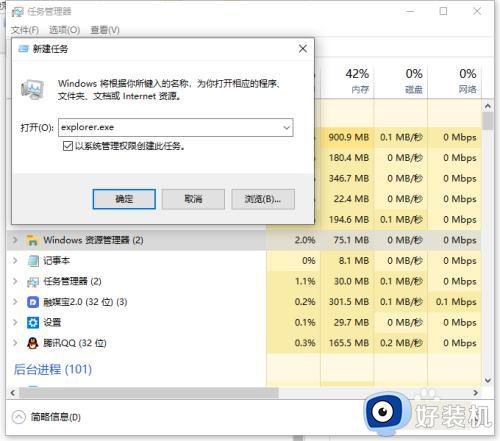
以上就是win10桌面和任务不停刷新的解决方法的内容介绍,如果遇到了以上情况,大家跟着上面的步骤一步步来操作就好了,希望对各位用户们有所帮助。
win10桌面和任务栏不停刷新怎么办 win10桌面和任务不停刷新的解决方法相关教程
- win10桌面和任务栏自动刷新的解决方法 win10如何解决桌面任务栏不停刷新
- win10黑屏且任务栏无限刷新怎么办 win10黑屏任务栏不停闪烁解决方法
- win10任务栏卡顿一点就刷新怎么办 win10任务栏频繁刷新解决方法
- win10任务栏卡顿一点就刷新怎么办 如何解决win10任务栏卡顿
- win10底部任务栏为什么不停闪动 win10底部任务栏不停闪动的原因和解决方法
- win10点击任务栏黑屏一下的修复方法 win10电脑一点任务栏就黑屏刷新怎么解决
- 为什么win10进入桌面后任务栏转圈 win10开机后任务栏一直转圈三种解决方法
- win10更新后任务栏一直转圈怎么办 win10更新后任务栏转圈圈处理方法
- win10的任务栏跑到上面去了怎么办 win10桌面任务栏跑到上面了处理方法
- win10 桌面任务栏时间没了怎么回事 win10任务栏不显示时间如何处理
- win10拼音打字没有预选框怎么办 win10微软拼音打字没有选字框修复方法
- win10你的电脑不能投影到其他屏幕怎么回事 win10电脑提示你的电脑不能投影到其他屏幕如何处理
- win10任务栏没反应怎么办 win10任务栏无响应如何修复
- win10频繁断网重启才能连上怎么回事?win10老是断网需重启如何解决
- win10批量卸载字体的步骤 win10如何批量卸载字体
- win10配置在哪里看 win10配置怎么看
win10教程推荐
- 1 win10亮度调节失效怎么办 win10亮度调节没有反应处理方法
- 2 win10屏幕分辨率被锁定了怎么解除 win10电脑屏幕分辨率被锁定解决方法
- 3 win10怎么看电脑配置和型号 电脑windows10在哪里看配置
- 4 win10内存16g可用8g怎么办 win10内存16g显示只有8g可用完美解决方法
- 5 win10的ipv4怎么设置地址 win10如何设置ipv4地址
- 6 苹果电脑双系统win10启动不了怎么办 苹果双系统进不去win10系统处理方法
- 7 win10更换系统盘如何设置 win10电脑怎么更换系统盘
- 8 win10输入法没了语言栏也消失了怎么回事 win10输入法语言栏不见了如何解决
- 9 win10资源管理器卡死无响应怎么办 win10资源管理器未响应死机处理方法
- 10 win10没有自带游戏怎么办 win10系统自带游戏隐藏了的解决办法
